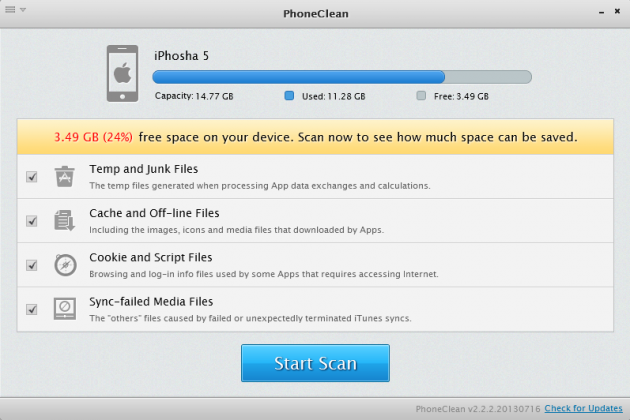EncryptOnClick — инструмент для быстрого шифрования файлов, совместимый с популярными архиваторами
Шифровать ваши файлы с помощью EncryptOnClick для Windows 2020
Table of Contents:
В цифровом мире хранение данных в безопасном и безопасном режиме имеет наивысший приоритет. Это потому, что информация часто чувствительна и может быть неправильно использована, если она попадает в чужие руки. Одним из способов защиты цифровых данных и информации является их шифрование. Защищенный паролем файл открывается только при вводе правильного пароля. Чтобы сделать этот процесс плавным и быстрым, для пользователей Windows доступно несколько бесплатного программного обеспечения для шифрования файлов . Одним из таких приложений является EncryptOnClick.
EncryptOnClick – Шифрование файлов
EncryptOnClick – это простое в использовании и простое в использовании приложение для шифрования. Он предлагает безопасные методы шифрования и дешифрования (то есть 256-битное шифрование AES). Чтобы сделать его удобным для пользователей, это приложение имеет очень малый интерфейс, для которого требуется всего несколько кликов, чтобы использовать его для шифрования или дешифрования. Помнить о функциях этого приложения шифрования легко. Кнопки, отображаемые слева, предназначены для шифрования файлов; в то время как те, которые находятся справа, предназначены для дешифрования файлов.
При шифровании файл также сжимается; следовательно, уменьшает пространство на вашем жестком диске. Зашифрованные и сжатые файлы можно расшифровать и открыть с помощью сторонних инструментов, таких как WinZip9. Однако вы должны убедиться, что пароль правильный. Вы также можете выбрать пароль для входа в него и выбрать не удалять файл после шифрования или дешифрования.
EncryptOnClick может шифровать один файл или несколько файлов в папке, однако он не будет шифровать сама папка. Его также можно использовать даже на USB-клавиатуре.
Как использовать EncryptOnClick
После загрузки и установки приложения вы можете увидеть интерфейс EncryptOnClick. Появляется четыре кнопки – по две с каждой стороны. Кнопки слева предназначены для шифрования любого файла. Кнопки, отображаемые справа, предназначены для дешифрования этих файлов. Когда вы щелкаете кнопками слева, чтобы зашифровать файл, вам нужно просмотреть этот файл или папку через окно браузера. После этого вам нужно ввести пароль. После ввода пароля выбранный файл (или файлы) зашифровывается в одно мгновение.

Одно слово предостережения!
Если вы забыли свой пароль, нет никаких средств для его восстановления. Приложение EncryptOnClick создано таким образом, что после шифрования файла его можно открыть только с допустимым паролем, и если пароль будет потерян; данные теряются. Следовательно, создатели этого бесплатного программного обеспечения предупреждают пользователей о том, что они помнят свой пароль, чтобы сохранить свои данные от потери навсегда.

EncryptOnClick – это, безусловно, простое в использовании и простое приложение для шифрования файлов. Вы можете защитить свои данные, просто поместив пароль. Приложение является надежным, если его использовать осторожно – это не забывает пароль.
Мы предлагаем загрузить бесплатный инструмент с него home page и посмотреть, нравится ли вам это. Это приложение размером 1,27 МБ, которое загружается и устанавливается в течение нескольких минут.
Конечно, убедитесь, что вы используете его изначально на менее важные данные, или вы можете потерять его навсегда, если вы забыли пароль!
EncryptOnClick — быстрое шифрование файлов, совместимое с популярными архиваторами
Простота и удобство программ для скрытия папок и файлов подкупает, но только тех, кто не понимает принципа их работы. Мы еще вернемся к этой теме, а пока, если вы хотите защитить свои личные данные на диске, используйте шифрование, лучше всего контейнерное, но сгодятся для этих целей и такие утилиты как EncryptOnClick. Она работает примерно так же, как и ZIP-архиватор, сжимая файлы и шифруя их с помощью 256-битного AES шифрования.
В принципе, для шифрования вы можете использовать и WinZip, и WinRAR, просто EncryptOnClick сподручнее, так как создана она исключительно с одной целью — обеспечить максимально быстрое и удобное шифрование файлов и папок, как непосредственно из ее рабочего окна, так и из контекстного меню Проводника, в которое она интегрируется в процессе установки.

Окошко утилиты разделено на две области Encrypt (зашифровать) и Decrypt (расшифровать), если нужно зашифровать файл, жмем File, если папку — Folder.

Затем в открывшемся окошке вводим пароль и комментарий (опционально), дополнительно можно включить шифрование имен файлов и сохранение оригинального шифруемого объекта, так как по умолчанию программа настроена на его автоматическое удаление мимо Корзины.

В результате вы получите файлы с расширением EOK,

которое будет добавлено к основному расширению. И это не просто подмена, файл действительно зашифрован, если вы откроете, скажем, защищённый текстовый документ Блокнотом, то найдете там только бессмысленный набор символов.

Примечание: при работе с каталогами EncryptOnClick шифрует не саму папку, а только ее содержимое.
Пароли для разных файлов и папок можно использовать разные, в самой программе пароль не хранится.
Чтобы расшифровать файл, кликните по нему два раза мышкой и введите пароль в открывшемся окошке.

Также для расшифровки можно использовать любые архиваторы с поддержкой WinZip 9.0 и выше, включая WinRAR, главное, чтобы пароль был правильным.

Скачать утилиту можно с сайта
EncryptOnClick — инструмент для быстрого шифрования файлов, совместимый с популярными архиваторами

Простота и удобство программ для скрытия папок и файлов подкупает, но только тех, кто не понимает принципа их работы. Мы еще вернемся к этой теме, а пока, если вы хотите защитить свои личные данные на диске, используйте шифрование, лучше всего контейнерное, но сгодятся для этих целей и такие утилиты как EncryptOnClick. Она работает примерно так же, как и ZIP -архиватор, сжимая файлы и шифруя их с помощью 256-битного AES шифрования.
В принципе, для шифрования вы можете использовать и WinZip , и WinRAR , просто EncryptOnClick сподручнее, так как создана она исключительно с одной целью — обеспечить максимально быстрое и удобное шифрование файлов и папок, как непосредственно из ее рабочего окна, так и из контекстного меню Проводника, в которое она интегрируется в процессе установки.
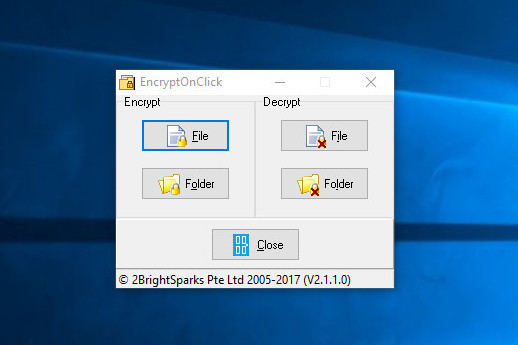
Окошко утилиты разделено на две области Encrypt (зашифровать) и Decrypt (расшифровать) , если нужно зашифровать файл, жмем File, если папку — Folder.
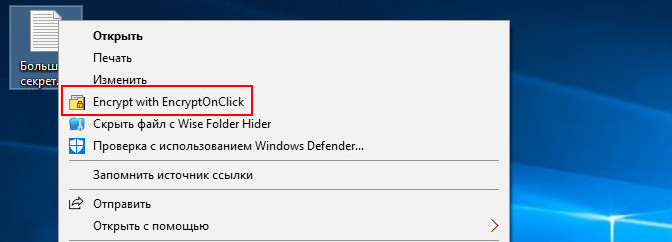
Затем в открывшемся окошке вводим пароль и комментарий (опционально) , дополнительно можно включить шифрование имен файлов и сохранение оригинального шифруемого объекта, так как по умолчанию программа настроена на его автоматическое удаление мимо Корзины.
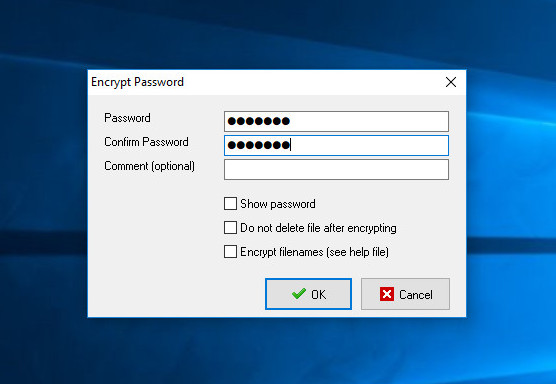
В результате вы получите файлы с расширением EOK ,
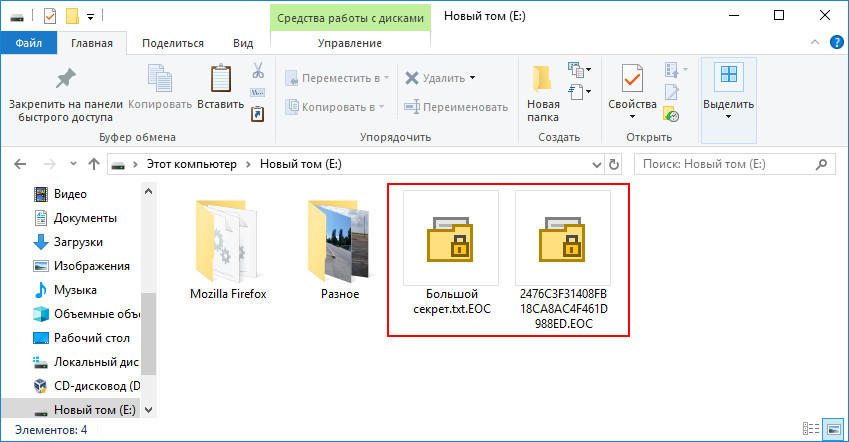
которое будет добавлено к основному расширению. И это не просто подмена, файл действительно зашифрован, если вы откроете, скажем, защищённый текстовый документ Блокнотом, то найдете там только бессмысленный набор символов.
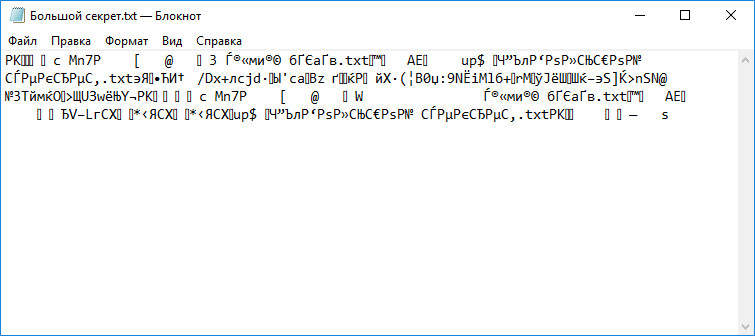
Примечание: при работе с каталогами EncryptOnClick шифрует не саму папку, а только ее содержимое.
Пароли для разных файлов и папок можно использовать разные, в самой программе пароль не хранится.
Чтобы расшифровать файл, кликните по нему два раза мышкой и введите пароль в открывшемся окошке.
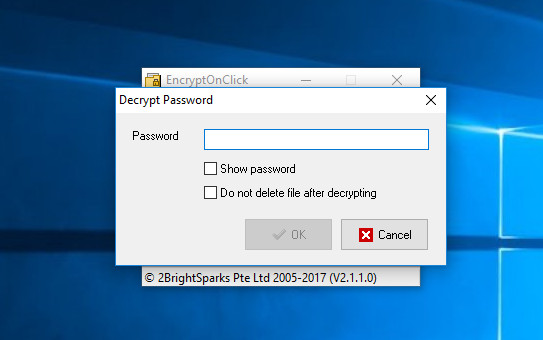
Также для расшифровки можно использовать любые архиваторы с поддержкой WinZip 9.0 и выше, включая WinRAR , главное, чтобы пароль был правильным.